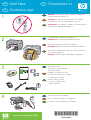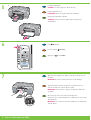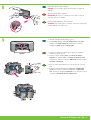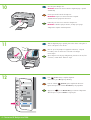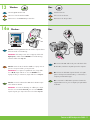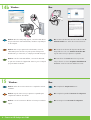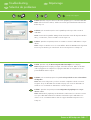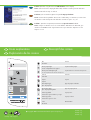HP DESKJET F300 ALL-IN-ONE PRINTER Le manuel du propriétaire
- Catégorie
- Accessoires pour écran plat
- Taper
- Le manuel du propriétaire

Tout-en-un HP Deskjet série F300
3
2
1
a.
b.
*Q8130-90207*
Q8130-90207
*Q8130-90207*
4
*
*Purchased separately.
* Se adquieren por separado.
* Acheté séparément.
ES
EN
FR
ES
EN
FR
ES
EN
FR
ES
EN
FR
EN FR
ES
AVERTISSEMENT : Pour garantir une installation correcte du logiciel, ne
connectez pas le câble USB avant l’étape 14.
Abaissez le bac d’alimentation du papier et ouvrez la porte d’accès
aux cartouches d’impression.
IMPORTANT : Retirez tout matériel d’emballage du périphérique.
Vérifiez le contenu du coffret.
Le contenu du coffret peut varier.
Connectez le cordon d’alimentation et l’adaptateur.
Commencez ici
Comience aquí
ATENCIÓN: Para asegurarse de que el software se ha instalado
correctamente, no conecte el cable USB hasta el paso 14.
Baje la puerta del papel y del cartucho de impresión.
IMPORTANTE: Extraiga todo el material de embalaje del dispositivo.
Compruebe el contenido de la caja.
El contenido de la caja puede ser distinto.
Conecte el cable de alimentación y el adaptador.
Start Here
Lower both the paper and the print cartridge door.
IMPORTANT: Remove all packing material from the device.
Verify the box contents.
The contents of your box may differ.
WARNING: To ensure that the software is installed correctly, do not
connect the USB cable until step 14.
Connect the power cord and adapter.
HP Deskjet F300 All-in-One series
User Guide

2 • Tout-en-un HP Deskjet série F300
7
5
6
a.
b.
ES
EN
FR
ES
EN
FR
ES
EN
FR
Chargez du papier blanc ordinaire.
ATTENTION : Ne poussez pas le papier trop loin dans le bac
d’alimentation.
Appuyez sur
(bouton Activer ).
Ouvrez la porte d’accès aux cartouches d’impression.
Assurez-vous que le chariot d’impression se déplace bien vers le centre
du périphérique.
IMPORTANT : Pour insérer les cartouches d’impression, le périphérique
doit être allumé.
Cargue papel blanco liso.
PRECAUCIÓN: No fuerce el papel dentro de la bandeja.
Presione el botón
( Encender ).
Abra la puerta del cartucho de impresión. Asegúrese de que el
cartucho de impresión se mueve hacia el centro.
IMPORTANTE: Para insertar los cartuchos, el dispositivo debe estar
encendido.
Load plain white paper.
CAUTION: Do not force paper too far into the tray.
Press
( On button).
Open the print cartridge door. Make sure the print carriage moves to
the center.
IMPORTANT: The device must be turned on to insert cartridges.

Tout-en-un HP Deskjet série F300 • 3
9
8
ES
EN
FR
ES
EN
FR
Retirez le ruban adhésif des deux cartouches.
ATTENTION : Ne touchez pas les contacts en cuivre et ne replacez pas
le ruban adhésif sur les cartouches.
a. Tenez les cartouches de manière à ce que le logo HP soit vers le
haut.
b. Insérez la cartouche d’impression couleur dans l’ emplacement
gauche et la cartouche d’impression noire dans l’ emplacement
droit . Assurez-vous d’appuyer fermement sur les cartouches jusqu’à
ce qu’elles s’enclenchent dans leur emplacement .
Quite la cinta de ambos cartuchos.
PRECAUCIÓN: No toque los contactos de color cobre ni vuelva a
colocar la cinta en los cartuchos.
a. Coloque los cartuchos de forma que el logotipo de HP quede
situado en la parte superior.
b. Inserte el cartucho de tres colores en la ranura de cartucho
izquierda y el cartucho negro en la ranura de cartucho derecha .
Asegúrese de empujar los cartuchos firmemente hasta que queden
colocados correctamente .
Remove the tape from both cartridges.
CAUTION: Do not touch the copper-colored contacts or re-tape the
cartridges.
a. Hold the cartridges with the HP logo on top.
b. Insert tri-color cartridge in the left cartridge slot and the black
cartridge in the right cartridge slot . Make sure you push the
cartridges in firmly until they snap into place .

4 • Tout-en-un HP Deskjet série F300
10
11
12
ES
EN
FR
ES
EN
FR
ES
EN
FR
Fermez la porte d’accès aux cartouches d’impression.
IMPORTANT : Attendez quelques minutes, le temps que la page
d’alignement s’imprime automatiquement.
Après l’impression de la page d’alignement, placez-la sur la vitre, face
vers le bas, comme illustré. Fermez le capot.
Appuyez sur
(bouton Numérisation ) pour terminer l’alignement.
Attendez que le voyant vert Activer ne clignote plus.
Cierre la puerta del cartucho de impresión.
IMPORTANTE: Espere unos minutos mientras se imprime
automáticamente la página de alineación.
Una vez que se haya impreso la página de alineación, colóquela
boca abajo sobre el cristal como se muestra en la imagen.
Cierre la tapa.
Presione el botón
( Escanear ) para completar la alineación.
Espere hasta que la luz verde de Encendido deje de parpadear.
Close the print cartridge door.
IMPORTANT: Wait a few minutes while the alignment page is printed
automatically.
After the alignment page is printed, place it face down on the glass as
shown in the picture. Close the lid.
Press
( Scan button) to complete alignment.
Wait until the green On light stops blinking.

Mac: Windows:
Tout-en-un HP Deskjet série F300 • 5
13
14a
Mac: Windows:
ES
EN
FR
ES
EN
FR
ES
EN
FR
ES
EN
FR
Windows : Insérez le CD Windows vert dans l’ordinateur après
l’avoir allumé et démarré.
IMPORTANT : Si l’écran de démarrage ne s’affiche pas, cliquez
deux fois sur l’icône Poste de travail , puis sur l’icône CD-ROM
ayant le logo HP, puis cliquez deux fois sur le fichier setup.exe .
Mac : Connectez le câble USB au port situé à l’arrière de
l’appareil HP Tout-en-un, puis à n’importe quel port USB de
l’ordinateur.
Munissez-vous du CD-ROM vert pour Windows. Munissez-vous du CD pour Mac.
Windows: Inserte el CD de Windows verde en el equipo una vez
que éste se haya encendido y se haya iniciado.
IMPORTANTE: Si no aparece la pantalla de inicio, haga doble
clic en Mi PC , haga doble clic en el icono CD-ROM con el
logotipo de HP y, a continuación, haga doble clic en setup.exe .
Mac: Conecte el cable USB al puerto ubicado en la parte
posterior del dispositivo HP All-in-One y, a continuación, a
cualquier puerto USB del equipo.
Seleccione el CD de Windows verde . Seleccione el CD de Mac.
Mac: Connect the USB cable to the port on the back of the
HP All-in-One, and then to any USB port on the computer.
Windows: Insert the green Windows CD into the computer after it
has been turned on and started up.
IMPORTANT: If the startup screen does not appear, double-click
My Computer , double-click the CD-ROM icon with the HP logo,
and then double-click setup.exe .
Select the green Windows CD. Select the Mac CD.

6 • Tout-en-un HP Deskjet série F300
14b
Mac: Windows:
15
Mac: Windows:
ES
EN
FR
ES
EN
FR
ES
EN
FR
ES
EN
FR
Windows : Une fois l’invite USB affichée, connectez le câble USB
au port situé à l’arrière de l’appareil HP Tout-en-un, puis à n’importe
quel port USB de l’ordinateur.
Mac : Introduisez le CD-ROM HP Tout-en-un pour Mac.
Cliquez deux fois sur l’icône Programme d’installation HP
Tout-en-un . Suivez les instructions affichées à l’écran.
Windows : Suivez les instructions affichées à l’écran pour installer le
logiciel.
Mac : Renseignez l’écran Assistant de configuration .
Windows: Una vez que aparezca el indicador USB, conecte el
cable USB al puerto ubicado en la parte posterior del dispositivo
HP All-in-One y, a continuación, a cualquier puerto USB del equipo.
Mac: Inserte el CD de Mac del dispositivo HP All-in-One.
Haga doble clic en el icono Instalador de HP All-in-One .
Siga las instrucciones que aparecen en pantalla.
Windows: Siga las instrucciones que aparecen en pantalla para
completar la instalación del software.
Mac: Complete la pantalla del Asistente de configuración .
Mac: Insert the HP All-in-One Mac CD. Double-click the HP
All-in-One Installer icon. Follow the onscreen instructions.
Windows: Once the USB prompt appears, connect the USB cable to
the port on the back of the HP All-in-One, and then to any USB port
on the computer.
Mac: Complete the Setup Assistant screen. Windows: Follow the onscreen instructions to complete the software
installation.

Tout-en-un HP Deskjet série F300 • 7
www.hp.com/support
ES
EN
FR
ES
EN
FR
ES
EN FR
Dépannage
Problème : (Windows uniquement) L’écran vous invitant à connecter le câble USB ne s’est pas
affiché.
Action : Cliquez sur Annuler sur tous les écrans affichés. Retirez le CD-ROM vert du logiciel HP
Tout-en-un pour Windows, puis introduisez-le de nouveau. Reportez-vous à l’étape 14.
Problème : (Windows uniquement) L’écran La configuration du périphérique ne s’est pas
achevée s’affiche.
Action : Débranchez le périphérique et rebranchez-le. Vérifiez toutes les connexions. Assurez-
vous que le câble USB est branché à l’ordinateur. Ne branchez pas le câble USB sur un
clavier ni sur un concentrateur USB non doté de sa propre alimentation. Reportez-vous à
l’étape 14.
Solución de problemas
Problema: (Sólo en Windows) No ha visto la pantalla que indica que debe conectar el
cable USB.
Acción: Cierre todas las pantallas. Extraiga el CD de Windows verde del dispositivo HP All-in-
One y, a continuación, vuelva a insertarlo. Consulte el paso 14.
Problema: (Sólo en Windows) Aparece la pantalla Se ha producido un error en la instalación
del dispositivo .
Acción: Desconecte el dispositivo y vuelva a conectarlo. Compruebe todas las conexiones.
Asegúrese de que el cable USB está conectado al equipo. No conecte el cable USB a un
teclado ni a un concentrador sin alimentación. Consulte el paso 14.
Problem: (Windows only) You did not see the screen prompting you to connect the USB cable.
Action: Cancel all screens. Remove, and then re-insert the green HP All-in-One Windows CD.
Refer to Step 14.
Problem: (Windows only) The Device Setup Has Failed To Complete screen displays.
Action: Unplug the device and plug it in again. Check all connections. Make sure the USB
cable is plugged into the computer. Do not plug the USB cable into a keyboard or a non-
powered USB hub. Refer to step 14.
Troubleshooting

Copyright 2006 Hewlett-Packard Development Company, L.P.
www.hp.com/support
Printed in ()
Printed in ()
Printed in ()
ES
ES
EN FR
EN
FR
Problème : (Windows uniquement) L’écran Microsoft Ajout de matériel s’affiche.
Action : Cliquez sur Annuler sur tous les écrans affichés. Débranchez le câble USB, puis
introduisez le CD-ROM vert du logiciel HP Tout-en-un pour Windows. Reportez-vous aux
étapes 13 et 14.
Descriptif des icônes
Activer
Voyant Vérifier papier
Voyant Vérifier les cartouches d’impression
Annuler
Copies
Type de papier ordinaire
Type de papier photo
Copier, Noir
Copier, Couleur
Numérisation
Problema: (Sólo en Windows) Aparece la pantalla Agregar hardware .
Acción: Cierre todas las pantallas. Desconecte el cable USB y, a continuación, inserte el CD
de Windows verde del dispositivo HP All-in-One. Consulte los pasos 13 y 14.
Explicación de los iconos
Encender
Luz de comprobación de papel
Luz de comprobación de cartuchos de impresión
Cancelar
Copias
Tipo de papel liso
Tipo de papel fotográfico
Comenzar copia en blanco y negro
Comenzar copia en color
Escanear
Problem: (Windows only) The Microsoft Add Hardware screens display.
Action: Cancel all screens. Unplug the USB cable, and then insert the green HP All-in-One
Windows CD. Refer to Steps 13 and 14.
Icons explanation
On
Check paper light
Check print cartridges light
Cancel
Copies
Plain Paper Type
Photo Paper Type
Start Copy Black
Start Copy Color
Scan
-
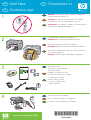 1
1
-
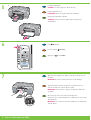 2
2
-
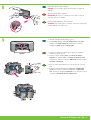 3
3
-
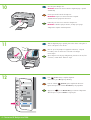 4
4
-
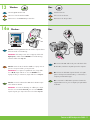 5
5
-
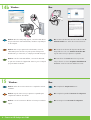 6
6
-
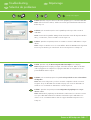 7
7
-
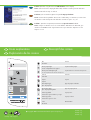 8
8
HP DESKJET F300 ALL-IN-ONE PRINTER Le manuel du propriétaire
- Catégorie
- Accessoires pour écran plat
- Taper
- Le manuel du propriétaire
dans d''autres langues
Documents connexes
-
HP (Hewlett-Packard) F2110 Manuel utilisateur
-
HP Deskjet F2224 All-in-One Printer series Guide d'installation
-
HP Deskjet 450 Mobile Printer series Guide d'installation
-
HP Deskjet 460 Mobile Printer series Guide d'installation
-
HP Deskjet F300 All-in-One Printer series Le manuel du propriétaire
-
HP deskjet 450 Manuel utilisateur
-
HP DESKJET 960C Le manuel du propriétaire
-
HP Deskjet D5500 Printer series Guide de référence
-
HP F4135 Guide d'installation
-
HP Deskjet F4200 All-in-One Printer series Guide d'installation